Czy uczestniczysz w spotkaniu Zoom, które nie zostało udostępnione do nagrywania? Jeśli jesteś gospodarzem lub masz przyznane uprawnienia do nagrywania przez gospodarza, możesz rejestrować całe spotkanie przy użyciu samej aplikacji Zoom. W przeciwnym razie, bez odpowiedniego zezwolenia, nie będziesz mógł skorzystać z funkcji nagrywania. Jeśli chcesz dowiedzieć się, jak nagrać spotkanie Zoom bez zgody, kontynuuj czytanie, aby odkryć rozwiązanie. Artykuł zawiera również instrukcje dotyczące nagrywania spotkania Zoom na urządzeniach z systemem Android bez zgody.
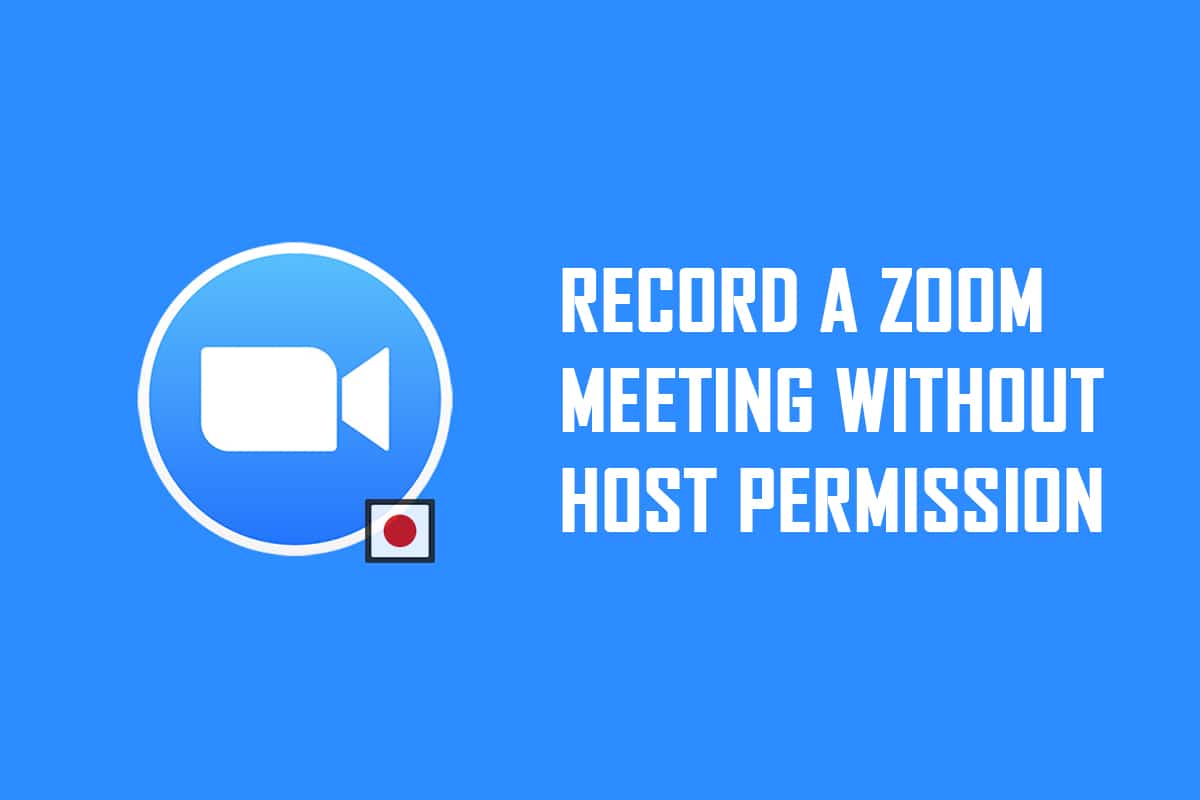
Jak nagrywać spotkanie Zoom bez pozwolenia na Windows 10 i Androidzie?
Ważna uwaga: Metody opisane w tym artykule dotyczą systemu Windows 10 i mogą różnić się w przypadku innych systemów operacyjnych. Aby nagrywać, zainstaluj aplikację Zoom na swoim komputerze.
Metoda 1: Użycie paska gier Xbox na Windows 10
W systemie Windows 10 i nowszych wersjach dostępny jest wbudowany pasek gier Xbox, który umożliwia nagrywanie ekranu w dowolnej aplikacji. Dzięki temu możesz nagrywać spotkanie Zoom bez zgody na komputerze. Aby rozpocząć nagrywanie, otwórz aplikację Zoom i skorzystaj z poleceń.
1. Naciśnij jednocześnie klawisze Windows + G, aby otworzyć pasek gier Xbox.
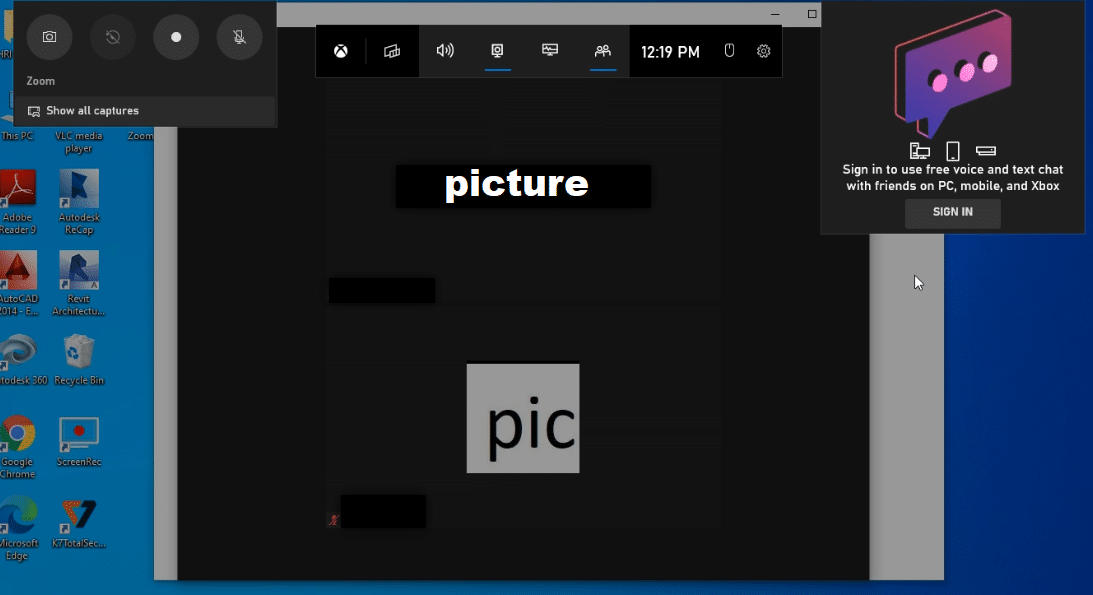
2. Po wyświetleniu ekranu nagrywania, kliknij przycisk Nagraj w sekcji Pokaż wszystkie przechwytywania w lewym górnym rogu ekranu.
Uwaga 1: Możesz też rozpocząć nagrywanie, używając klawiszy Windows + Alt + R.
Uwaga 2: Nagrywanie zostanie przerwane, jeśli zminimalizujesz lub zmaksymalizujesz okno.
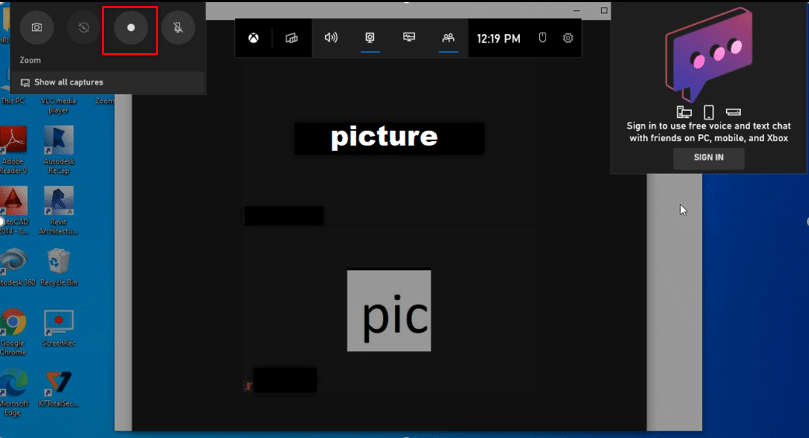
3. Aby zatrzymać nagrywanie, kliknij przycisk Stop na pasku.
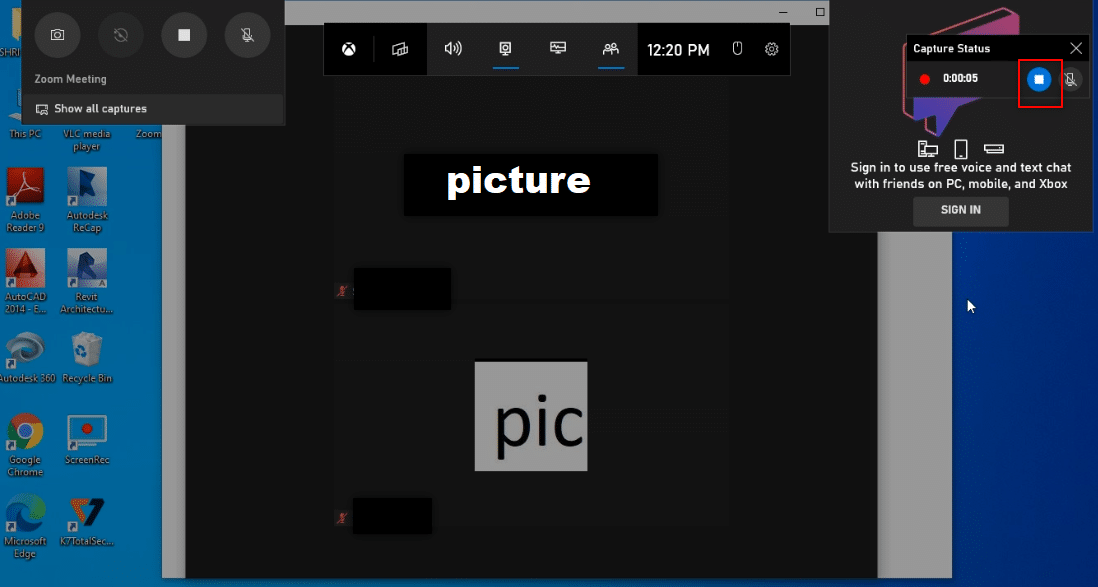
4. Aby znaleźć nagrany film, przejdź do folderu Captures w folderze Videos na swoim komputerze.
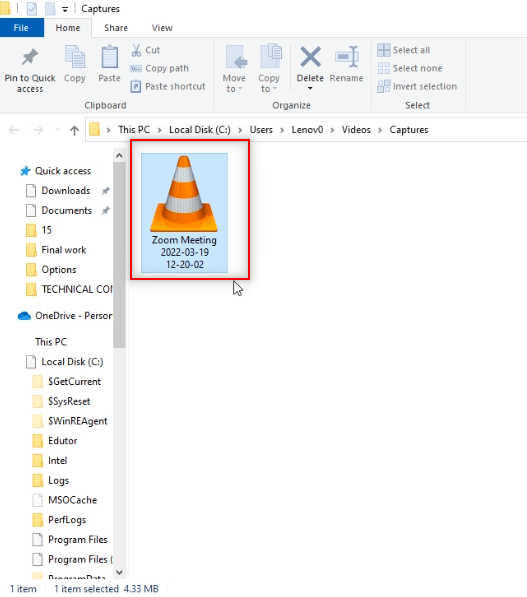
Metoda 2: Korzystanie z Apowersoft Screen Recorder na komputerze
Aby nagrać spotkanie Zoom bez zgody, możesz skorzystać z darmowej strony internetowej Apowersoft. Nie musisz instalować żadnych aplikacji, wystarczy zainstalować program uruchamiający na swoim komputerze. Oto kroki, które należy wykonać:
1. Otwórz przeglądarkę Chrome.
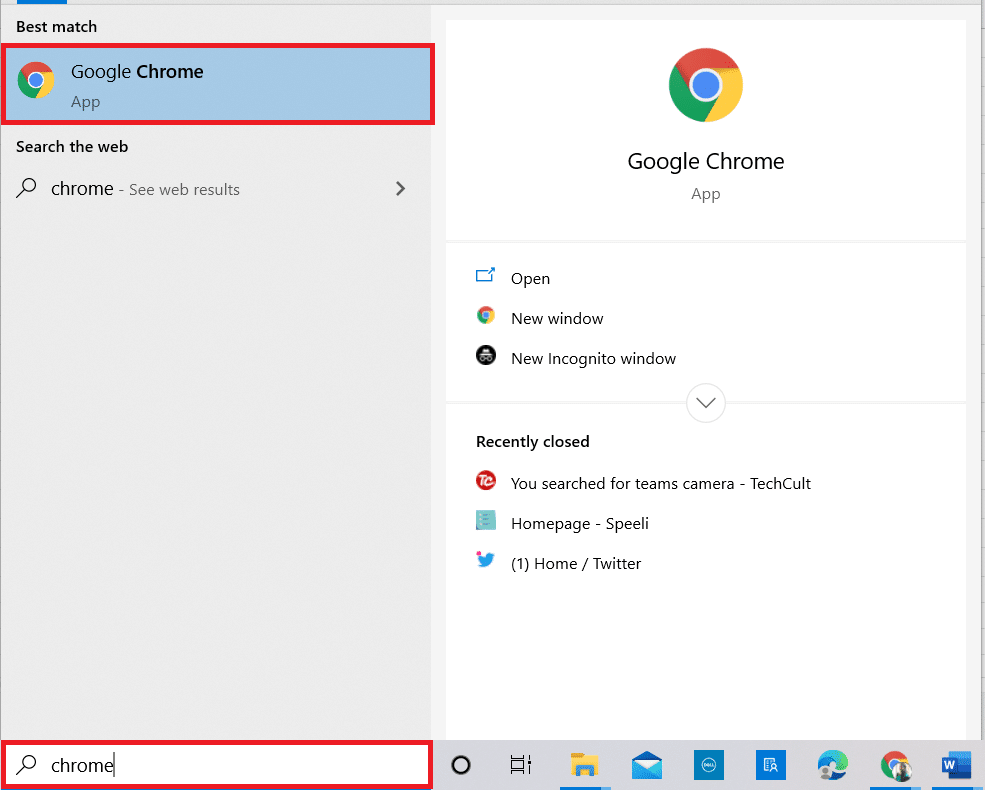
2. Wejdź na stronę Apowersoft.
3. Kliknij przycisk Rozpocznij nagrywanie, aby rozpocząć proces nagrywania.
Uwaga: Jeśli chcesz korzystać z wersji aplikacji, możesz ją pobrać, klikając przycisk Pobierz aplikację.
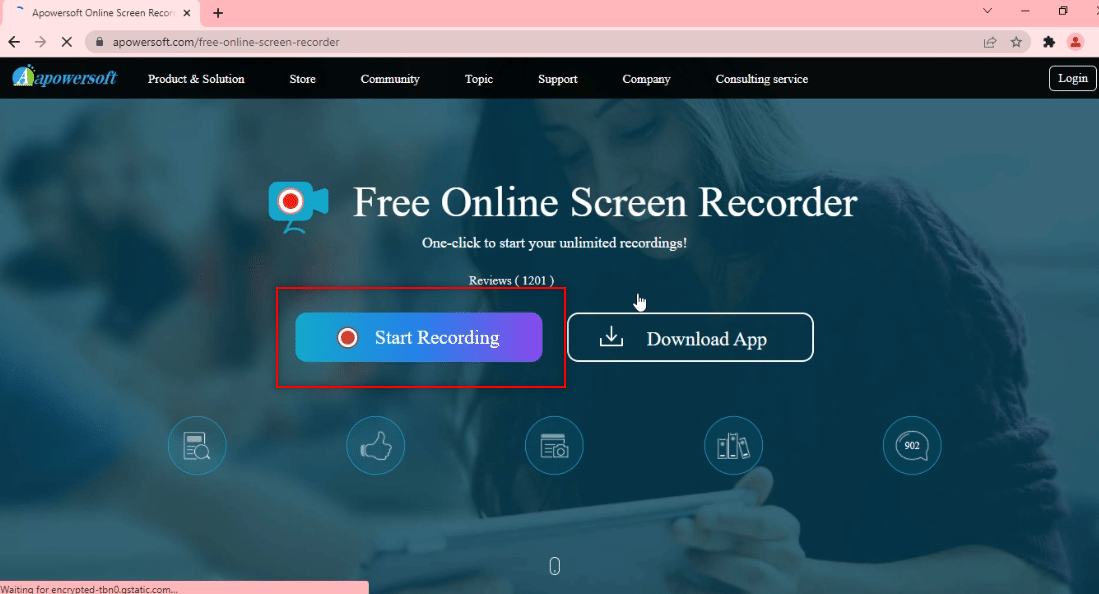
4. Kliknij przycisk Download Launcher, aby pobrać program uruchamiający na komputer.
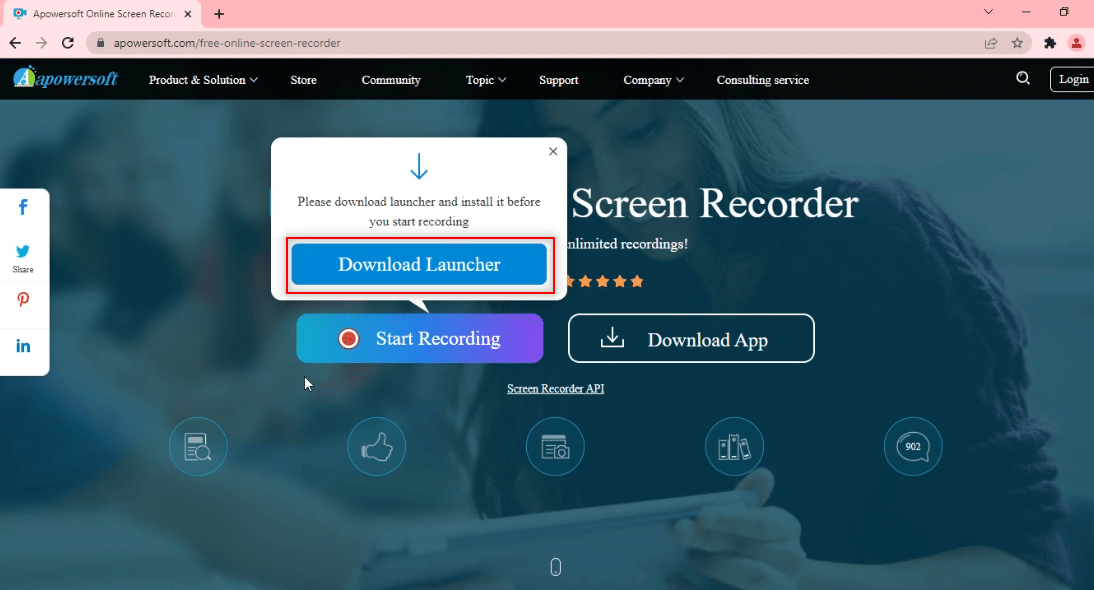
5. Uruchom pobrany program uruchamiający, aby zainstalować go na komputerze.
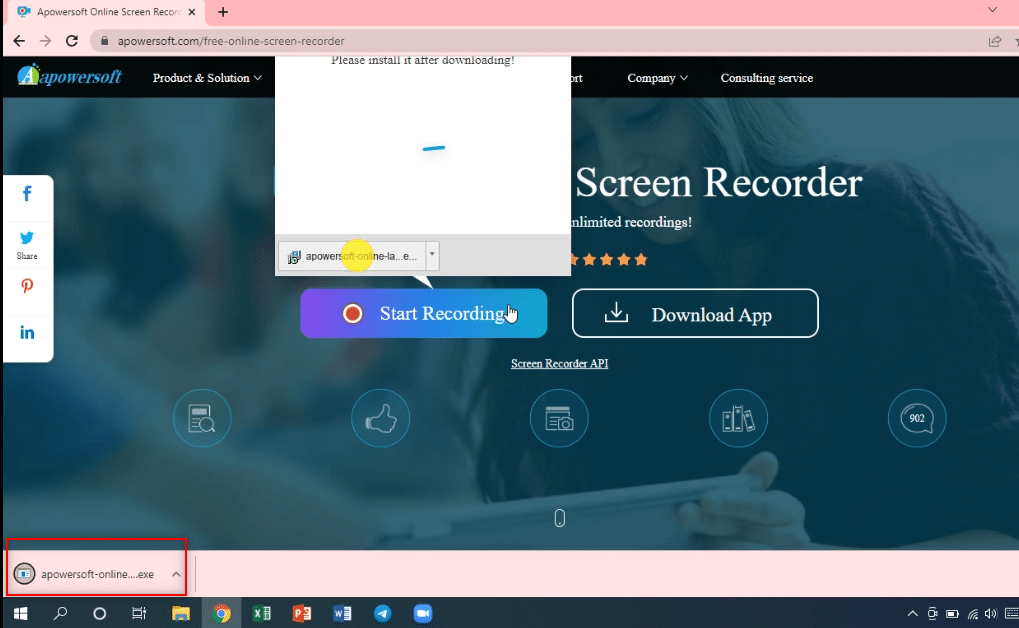
6. Kliknij Tak w oknie potwierdzenia.
7. Wybierz Otwórz program uruchamiający Apowersoft Online w oknie dialogowym, aby potwierdzić uruchomienie aplikacji.
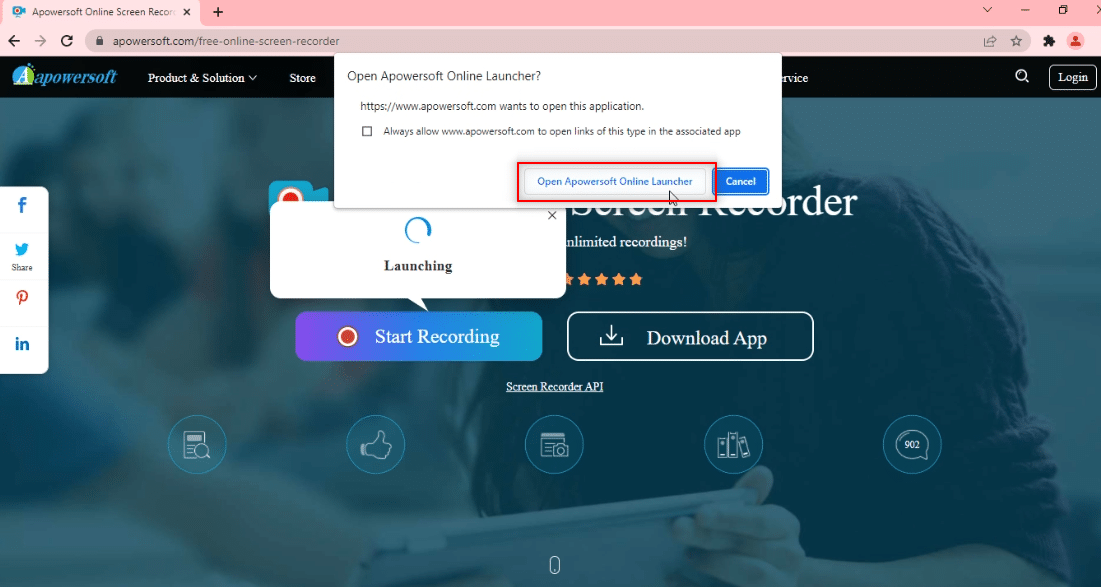
8. Po zainstalowaniu uruchamiacza możesz wybrać tryb pełnoekranowy, klikając Pełny ekran, lub zarejestrować określony obszar ekranu, wybierając opcję Region.

9. Aby zakończyć nagrywanie, kliknij przycisk Stop.
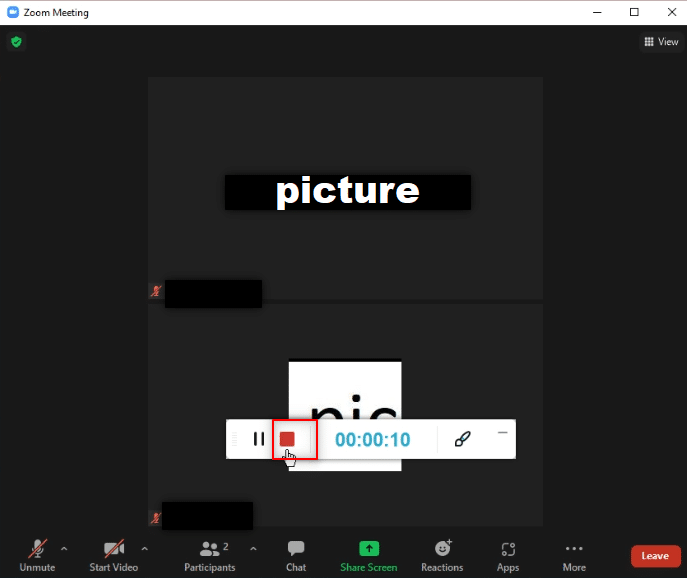
10. Kliknij Otwórz folder, aby zobaczyć nagrany film.
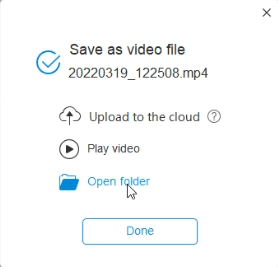
11. Plik wideo znajdziesz w folderze Apowersoft Online Screen Recorder w sekcji Dokumenty na swoim komputerze.
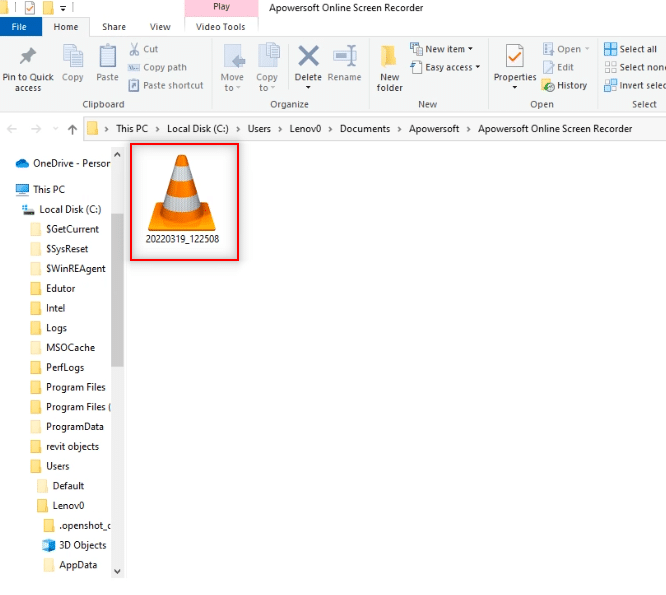
Metoda 3: Użycie aplikacji ScreenRec na komputerze
Jeśli szukasz niezawodnej aplikacji do nagrywania spotkań bez zakłóceń, idealnym rozwiązaniem może być ScreenRec. Musisz pobrać ScreenRec na swój komputer i możesz korzystać z niej w dogodnym dla siebie czasie. Oto jak to zrobić:
1. Uruchom Chrome, tak jak wcześniej.
2. Odwiedź oficjalną stronę ScreenRec.
3. Kliknij przycisk Pobierz bezpłatnie.
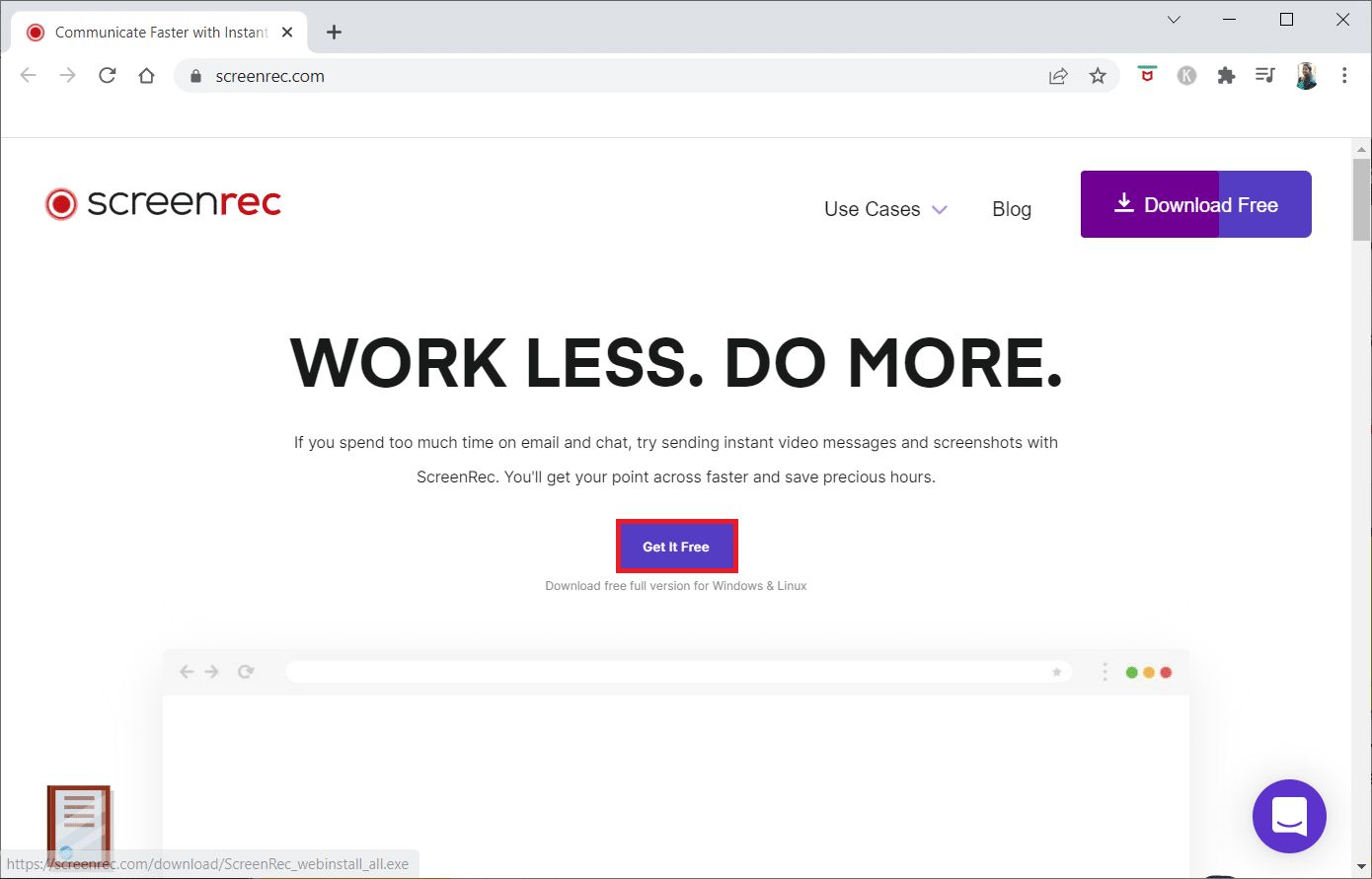
4. Uruchom pobrany plik instalacyjny, klikając go na dole ekranu.
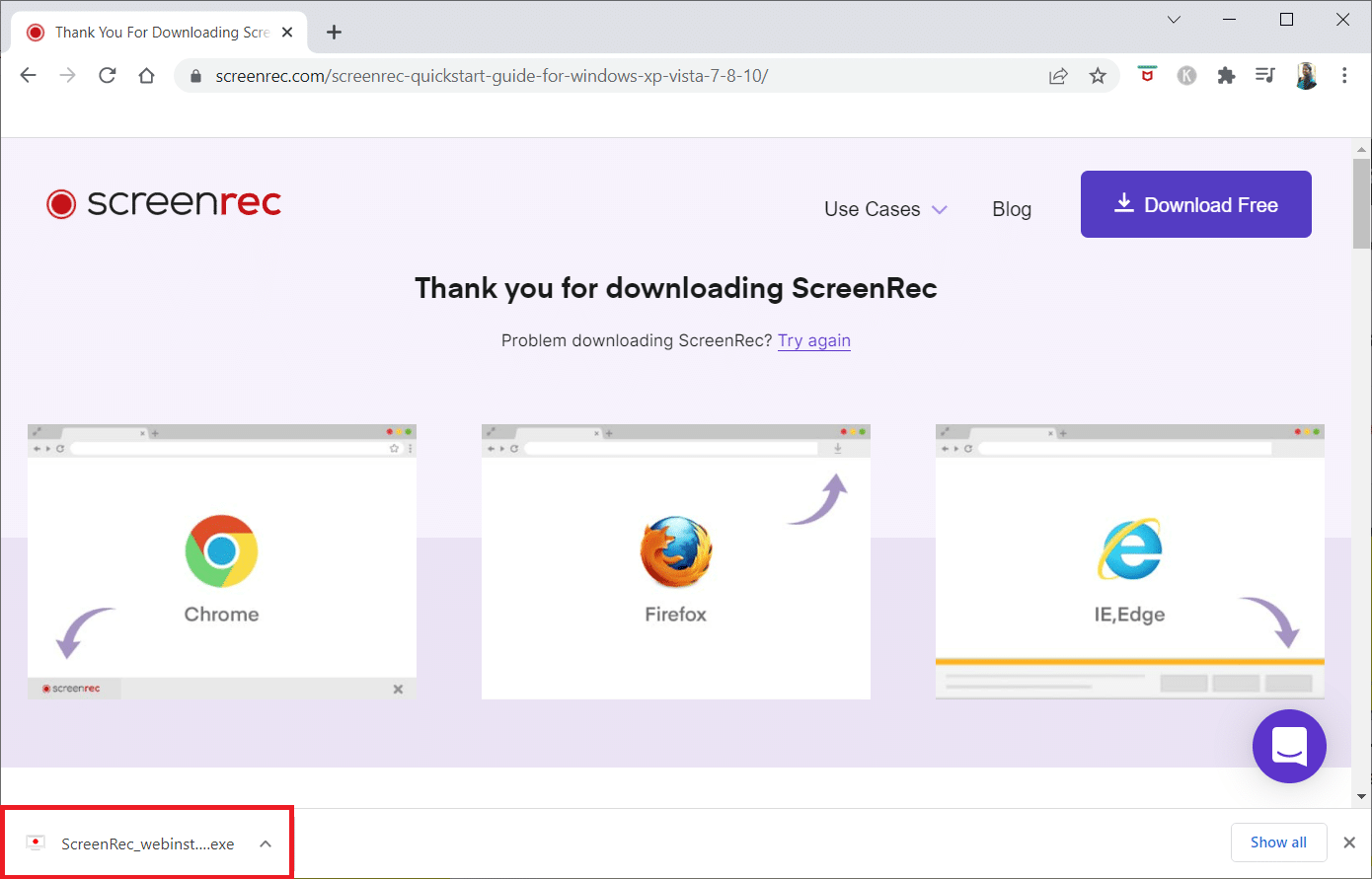
5. Kliknij Dalej w oknie konfiguracji.
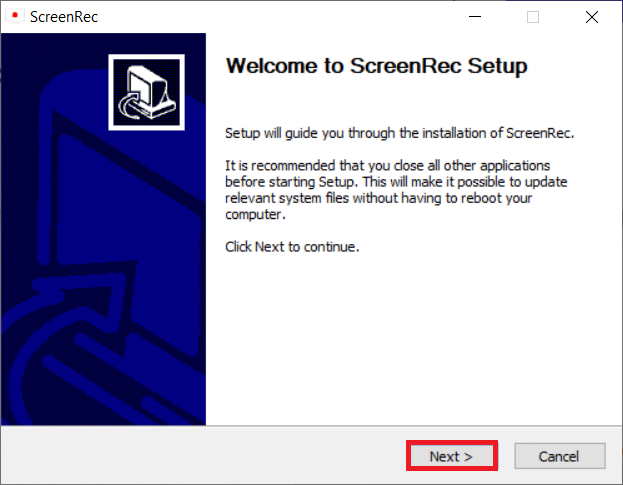
6. Zaznacz Zgadzam się w kolejnym oknie.
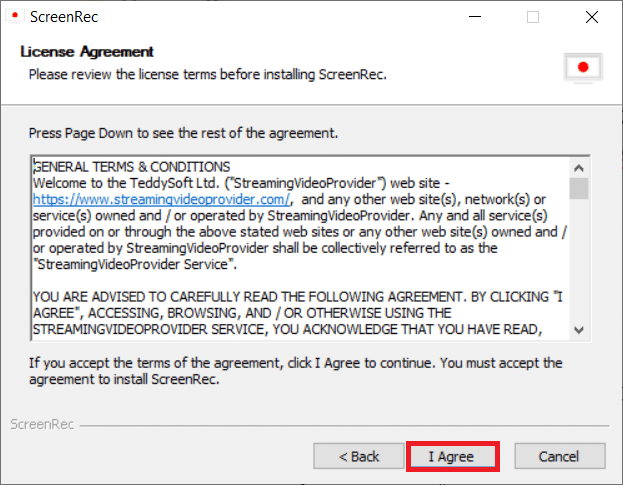
7. Wybierz lokalizację instalacji aplikacji i kliknij Dalej.
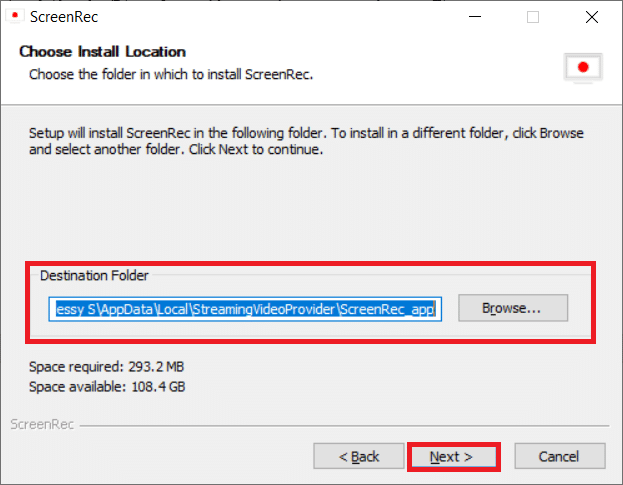
8. Ponownie kliknij Dalej w kolejnym kroku instalacji.
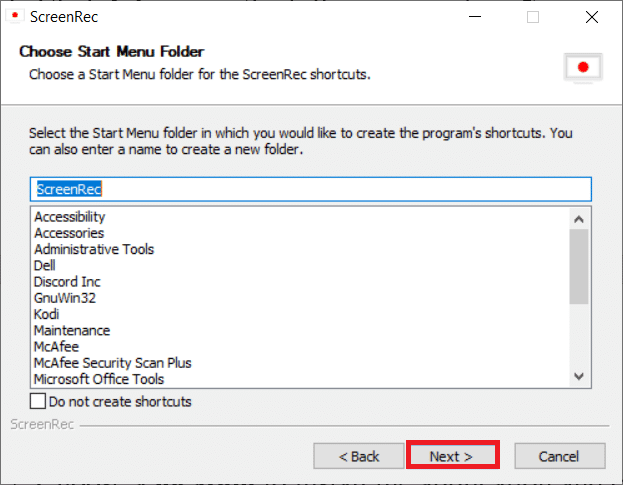
9. Kliknij Zakończ, aby zakończyć proces instalacji.
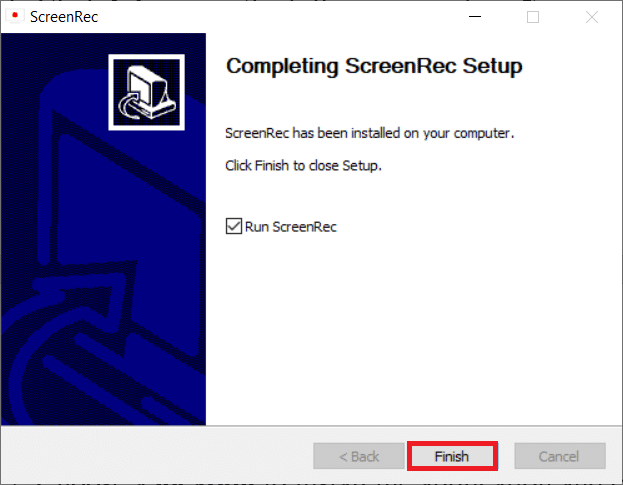
Uwaga: Możesz przypiąć aplikację do pulpitu. Poniżej widoczny jest pasek aplikacji ScreenRec przypięty po prawej stronie ekranu.
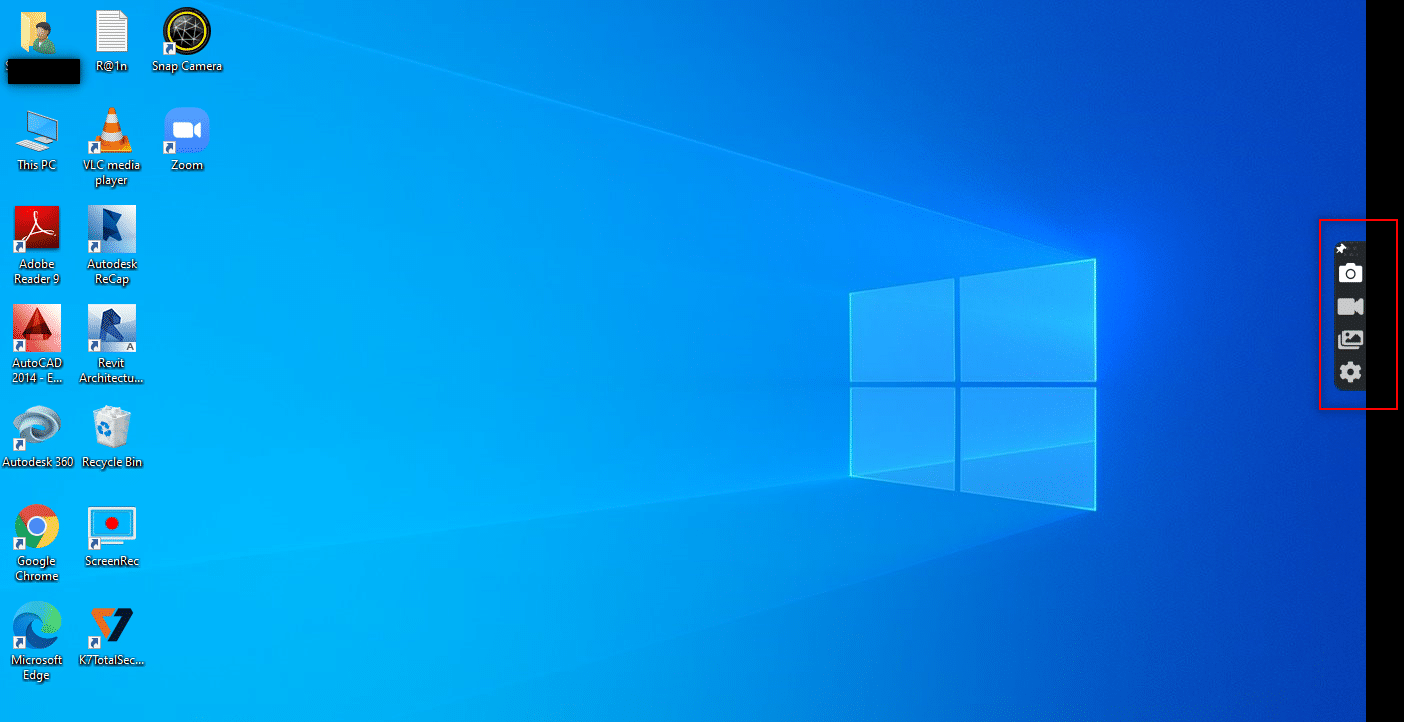
10. Aby nagrać ekran, kliknij przycisk Wideo na pasku bocznym i wybierz obszar ekranu do nagrania za pomocą myszy.
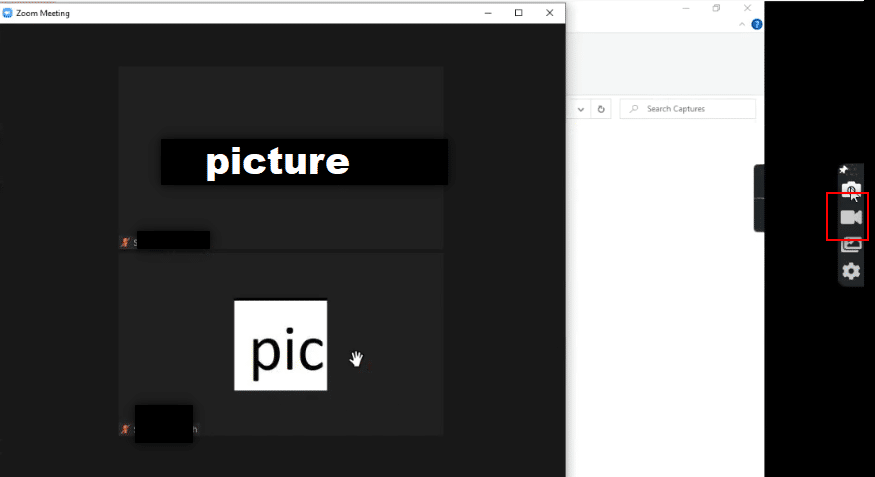
11. Zobaczysz aplikację nagrywającą wybrany region oraz pasek narzędzi na górze ekranu.
Uwaga: Proces nagrywania będzie widoczny dzięki migającemu przyciskowi Wideo na pasku narzędzi.
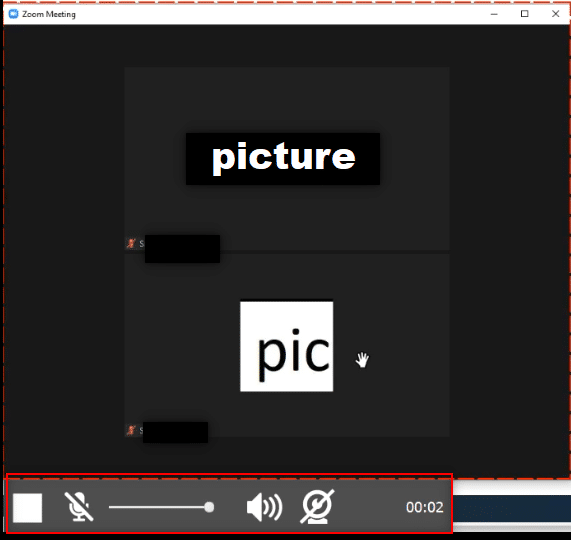
12. Aby zakończyć nagrywanie, kliknij przycisk Stop.
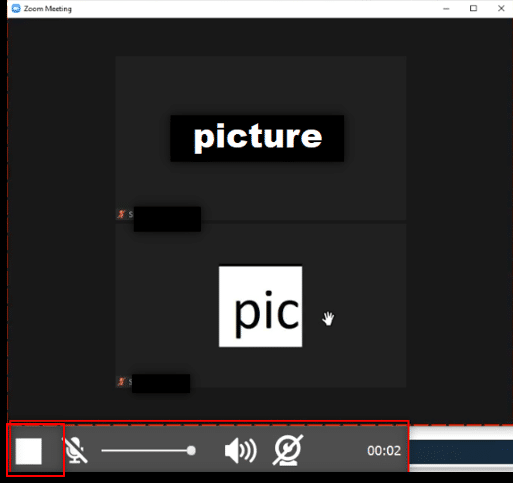
13. Kliknij przycisk Pobierz, aby zapisać plik na swoim komputerze.
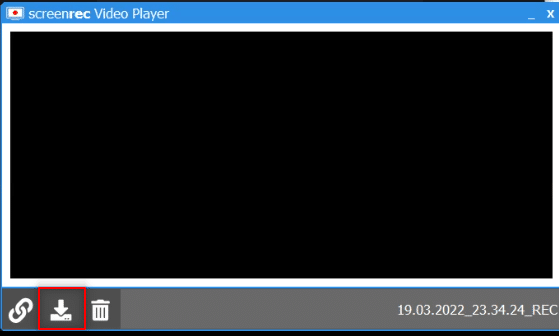
Uwaga: W opcjach Ustawienia na pasku bocznym możesz dostosować preferencje nagrywania, takie jak włączenie dźwięku systemowego.
Metoda 4: Nagrywanie spotkania Zoom na Androidzie
Aby dowiedzieć się, jak nagrywać spotkania Zoom bez zgody na urządzeniach z systemem Android, możesz wykorzystać tę metodę. Wiele smartfonów ma wbudowaną funkcję nagrywania ekranu, która jest dostępna w ustawieniach paska powiadomień. Jeśli jednak nie masz takiej opcji, możesz zainstalować aplikację XRecorder, aby nagrywać spotkania Zoom.
1. Otwórz Sklep Play na swoim smartfonie.
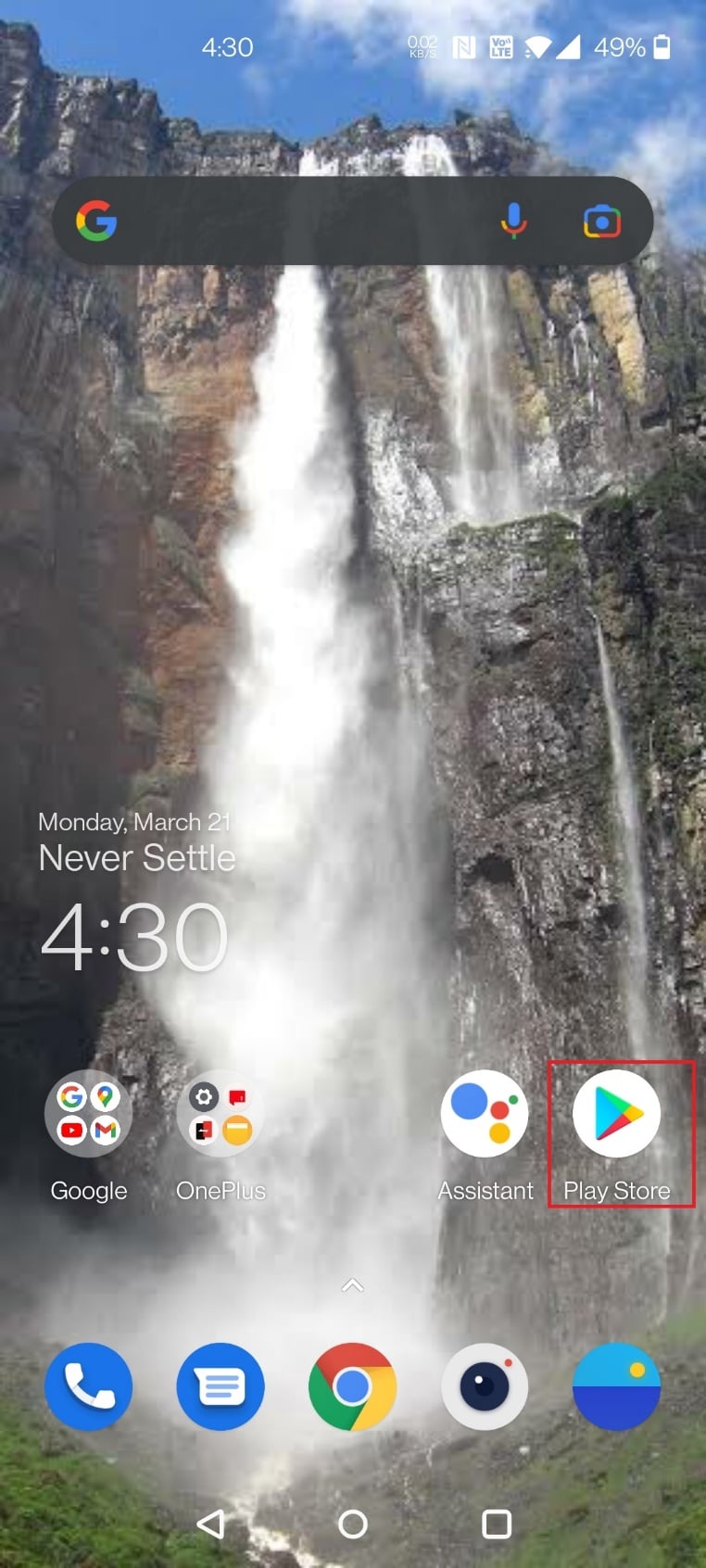
2. Wyszukaj XRecorder w polu wyszukiwania i zainstaluj aplikację na swoim urządzeniu z Androidem.
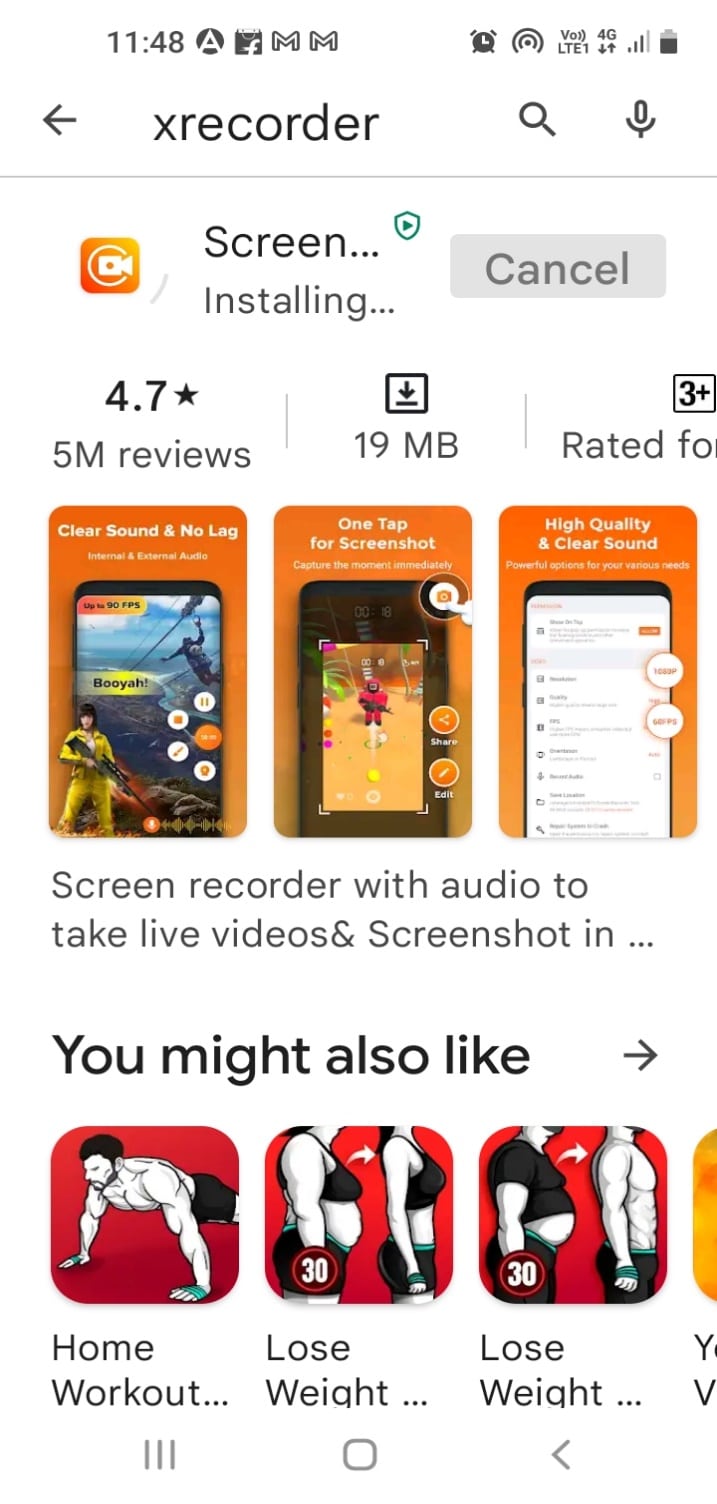
3. Umożliw aplikacji XRecorder wyświetlanie opcji nagrywania na pasku powiadomień.
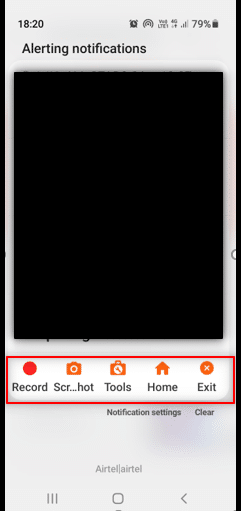
4. Stuknij przycisk Nagraj na pasku powiadomień, aby rozpocząć nagrywanie ekranu.
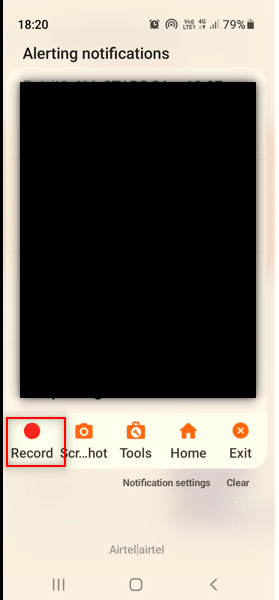
5. Powróć do spotkania Zoom w aplikacji Zoom.
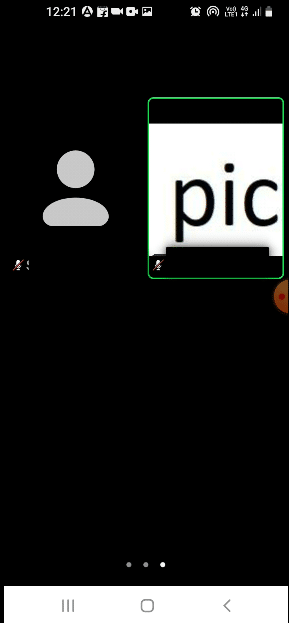
6. Stuknij przycisk Stop na swoim urządzeniu z Androidem.
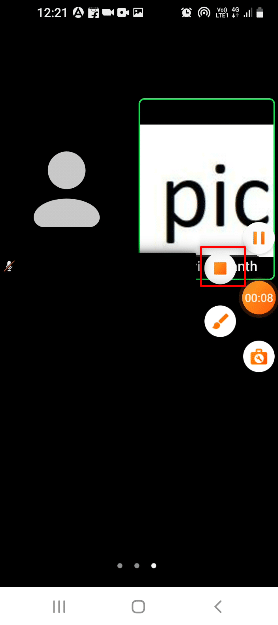
7. Nagrany plik wideo będzie dostępny w aplikacji XRecorder oraz zapisany lokalnie w aplikacji Galeria.
W ten sposób możesz nagrywać spotkania Zoom bez zgody na Androidzie.
***
Mamy nadzieję, że ten artykuł okazał się pomocny i nauczyłeś się, jak nagrywać spotkania Zoom bez zgody na systemie Windows 10 lub Androidzie. Pamiętaj, aby zachować ostrożność przy udostępnianiu ekranu podczas spotkań, ponieważ informacje o nagrywaniu mogą być widoczne dla innych uczestników. Podziel się swoimi sugestiami i pytaniami w sekcji komentarzy poniżej. Daj nam znać, czego chciałbyś się nauczyć w przyszłości.
newsblog.pl
Maciej – redaktor, pasjonat technologii i samozwańczy pogromca błędów w systemie Windows. Zna Linuxa lepiej niż własną lodówkę, a kawa to jego główne źródło zasilania. Pisze, testuje, naprawia – i czasem nawet wyłącza i włącza ponownie. W wolnych chwilach udaje, że odpoczywa, ale i tak kończy z laptopem na kolanach.